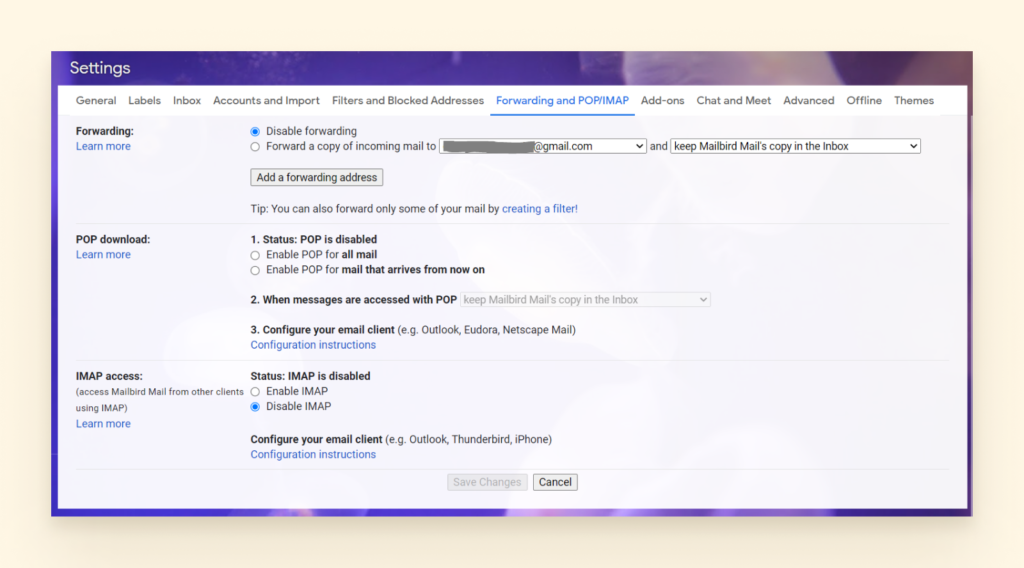几十年来,Gmail 一直是在线主食。您可能正在阅读本文,因为您是使用他们服务的数十亿人中的一员。不幸的是,您可能也在这里,因为您的 Gmail 无法正常工作。
在考虑 Gmail 时,技术专家 Wes Trochil的一句话引起了共鸣:
“仅仅因为它是免费的并不意味着它没有成本。”
这家电子邮件巨头可能对基本计划是免费的,但它带有通常需要排除故障的技术问题。
如果您发现 Gmail 无法加载、您在手机上连接时遇到问题并且没有显示通知,那么您可能还会浪费数小时来尝试让一切正常工作。
作为电子邮件专家,我们提供了一些技巧来帮助您让 Gmail 正常工作。我们还将向您展示 Mailbird 如何整合电子邮件的所有最佳部分(没有所有挫折!)。
首先,请查看我们的目录并选择您遇到的 Gmail 问题。
为什么 Gmail 今天不工作了?
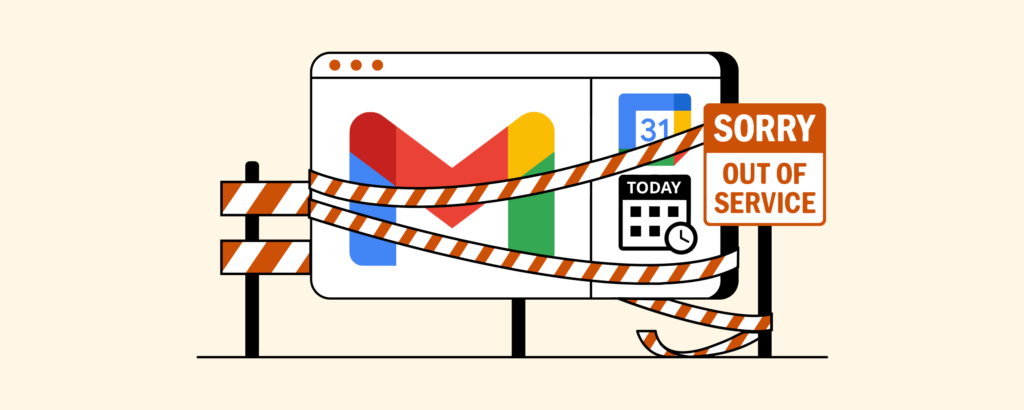
如果您的 Gmail 没有发送或接收电子邮件,您可以检查问题的根源是否在 Google 一方。转到Google 状态信息中心,查看是否存在 Gmail 中断、疑似中断或服务问题的可靠报告。
如何检查 Google 状态仪表板
- 当您在仪表板上时,您会看到一个列出所有 Google Workspace 应用程序的页面。
- 右侧是当前日期之前的日期列表。
- Gmail 旁边的红色或橙色圆圈表示服务中断或服务中断,而绿色表示服务没有问题。
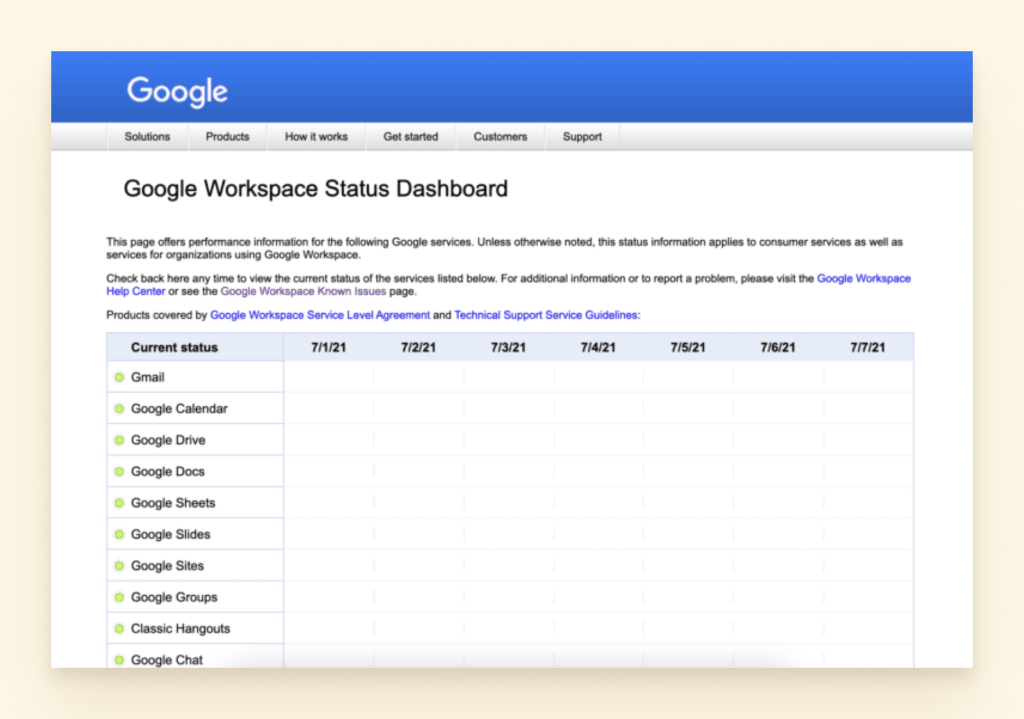
在中断或中断的情况下,您可以不时刷新仪表板页面以查看电子邮件提供商的正常运行是否已恢复。
检查 Gmail 是否已关闭的另一种方法是查看类似downdetector.com或isitdownrightnow.com的网站以获取更新。您还可以发现Outlook或其他相关服务是否已关闭。
Gmail 无法正常工作的其他原因
也许您的 Gmail 问题不是普遍问题,是时候开始解决问题了。尝试从下面概述的选项中找出问题以进行补救。如果您有其他电子邮件查询,请告诉我们。我们很乐意提供帮助!
电子邮件帐户访问问题
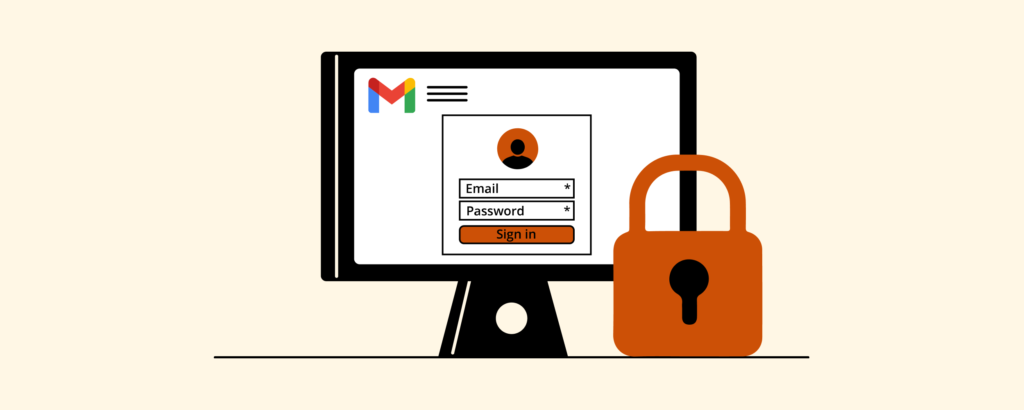
也许您已经从 iPhone 切换到 Android,并且您需要一些帮助来配置您的应用程序。或者,您可能正在将 Gmail 添加到电子邮件客户端,并且需要进行一些说明才能继续。
以下是访问您的电子邮件帐户的一些提示。
如何在浏览器上登录您的 Gmail 帐户
如何在 Android 上登录您的 Gmail 帐户
如何在 iPhone 上登录 Gmail
如何在桌面上登录您的 Gmail 帐户
为什么 Gmail 无法加载?(仅限浏览器)
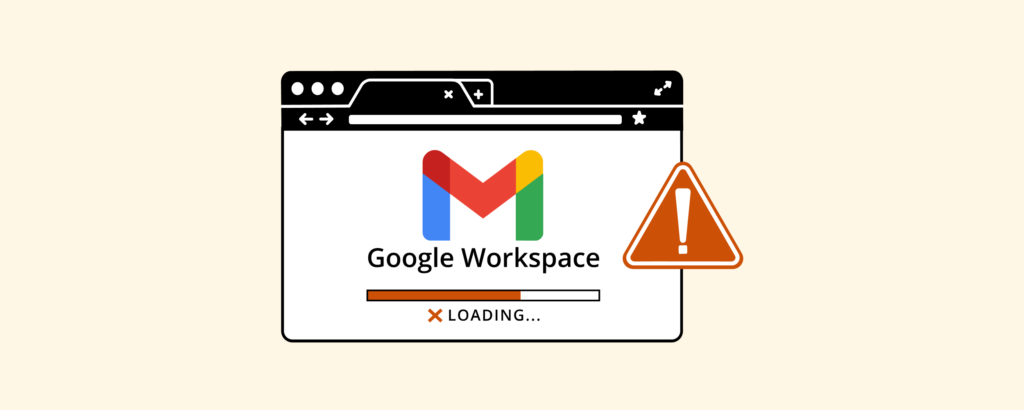
如果浏览器不想加载您的 Gmail 帐户页面,您可以采取一些步骤来解决此问题。
更新您的浏览器
确认您使用的是受支持的浏览器。这可以是 Chrome、Firefox、Safari、Opera 或 Microsoft Edge。转到设置,看看它是否有等待您安装的更新。这可能是阻止 Gmail 正常工作的原因。
Spot Buggy 扩展
尝试以私密或隐身模式打开 Gmail。某些扩展程序和应用程序可能会导致 Gmail 出现故障。如果问题在隐身模式下消失,这可能是问题所在。
要确定哪个附加组件可能会干扰服务,请尝试一次关闭它们,看看会发生什么。
清除Cookies
清除缓存和 cookie。如果禁用扩展对加载 Gmail 没有帮助,则可能清除 cookie 和缓存。
帐户删除问题

俱乐部的保镖保证会因为某人太吵闹而将其赶走。如果他们是常客,他们可能会说:“嘿,整理一下,你明天可以回来。”
相同的方法可用于修复无法在您的手机或平板电脑上正常运行的 Gmail 应用程序。通过完全卸载该应用程序并将其恢复原状,它更有可能表现良好。
要从您的设备中删除您的 Gmail 帐户,您需要执行以下操作:
如何在 Android 上删除您的 Gmail 帐户
如何在 iOS 上删除您的 Gmail 帐户
永久删除您的 Gmail 帐户
也许暂时移除不在卡片中。如果您厌倦了并想永久删除您的 Gmail 帐户,这也是一种选择。
首先,将所有重要数据保存在您选择的文件夹或云服务中。然后,您需要设置第二个电子邮件地址,您可以在其中验证删除过程。这是纲要:
如何从您的 Gmail 帐户下载数据
如何永久删除您的 Gmail 帐户
密码问题
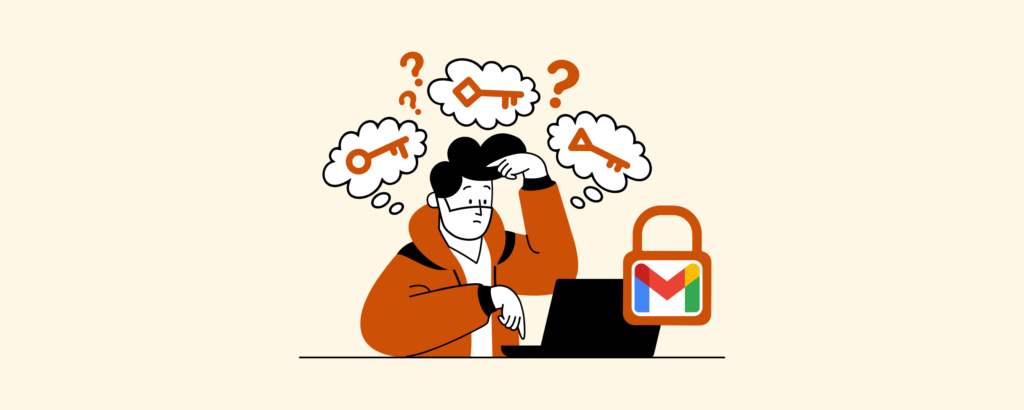
由于忘记密码而无法访问您的 Gmail 帐户是很常见的。幸运的是,这也是最容易解决的问题之一。如果您无法登录您的 Google 帐户,您可以选择多种方法。
如何在没有恢复电子邮件的情况下重设密码
对于无法访问其验证电子邮件或电话号码的人,Google 有一个恢复流程。
- 在帐户恢复登录中输入您的电子邮件。
- Google 会询问您问题以验证该帐户是否属于您。这些问题将是关于您可以记住的以前的密码、您对旧安全问题的最佳猜测等。尽可能多地回答问题。
出于安全目的,恢复密码没有特殊技巧。Google 团队的人员必须根据您提供的信息来判断该帐户是否符合恢复条件。如果您没有成功回答问题,他们会鼓励您再试一次。
为避免日后出现并发症,请提前设置您的恢复帐户:
- 登录 Gmail 并点击右上角的个人资料图片。
- 转到“管理您的 Google 帐户”。
- 转到“安全”选项卡,找到“我们可以验证是您的方式”的选项。
- 填写恢复电子邮件和恢复电话字段。如果您现在忘记了密码,可以使用这些恢复方法重新登录 Gmail。
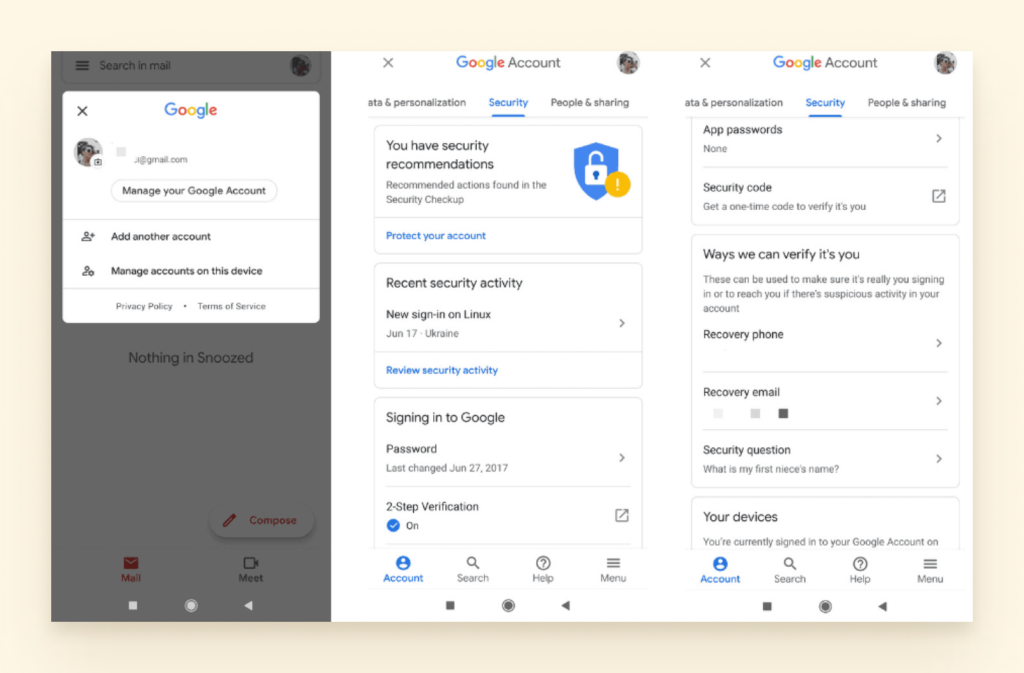
注意:每当您创建新帐户时,记下一些笔记也是一个好主意。如果您需要恢复它,您将记录您创建它的日期以及使用的设备。
两步验证问题
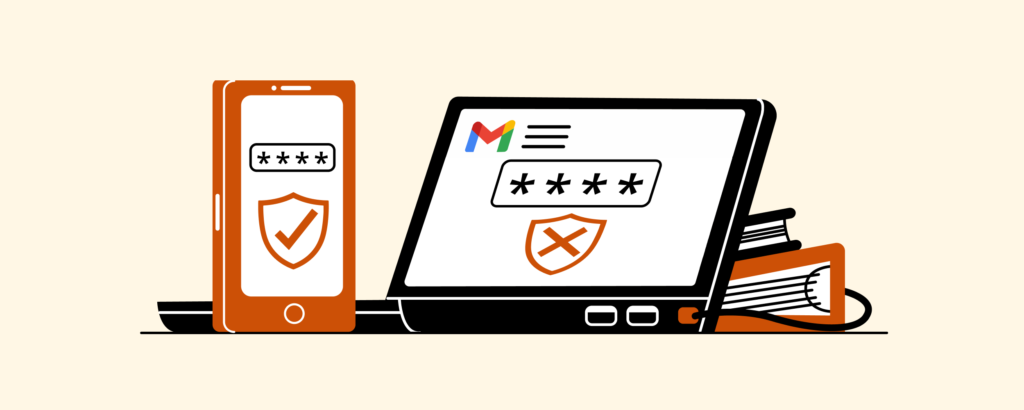
如果您需要保护您的帐户,两步验证是可行的方法。但事情并不总是按预期工作。这里有几种方法可以确保您在需要时始终拥有验证码。
提前生成备份代码
如果后续方法都不起作用,则拥有额外的备用代码很有用。例如,如果您丢失了手机或信号不佳,因此您无法通过其他方式获取它们,您可能会将它们保存在纸上、在线记事本或计算机上的文件中。
如何生成备份代码
注意: 这些代码以十个为一组,仅供一次性使用,这意味着任何使用过的代码都不能再次使用。此外,当您生成一组新的十个时,前一批中未使用的将失效。
检查您所在地区的手机信号
如果您通过短信获取两步验证码,那么强大的 Wi-Fi 将无济于事。如果你在信号不是很好的地方,你可能要考虑其他方法。
使用 Google 身份验证器应用
您可以从应用商店下载并安装在手机上。然后,该应用程序将询问您要如何验证帐户。
如何设置 Google Authenticator 应用程序
完成此设置后,您可以使用 Authenticator 应用而不是 SMS 代码登录 Gmail。
如果您的 Authenticator 应用程序停止工作怎么办?一种选择是使用我们前面提到的那些备用代码。但首先,这是修复 Google Authenticator 应用程序的方法。
Google 身份验证器应用程序代码不起作用
接听电话进行身份验证
如果该应用选项也不适合您,您可以选择在备用手机上接听电话。同样,如果您所在地区的信号不可靠,您可以将固定电话设置为备用电话。这样做的缺点是您当时必须在固定电话所在的位置。
被黑账户
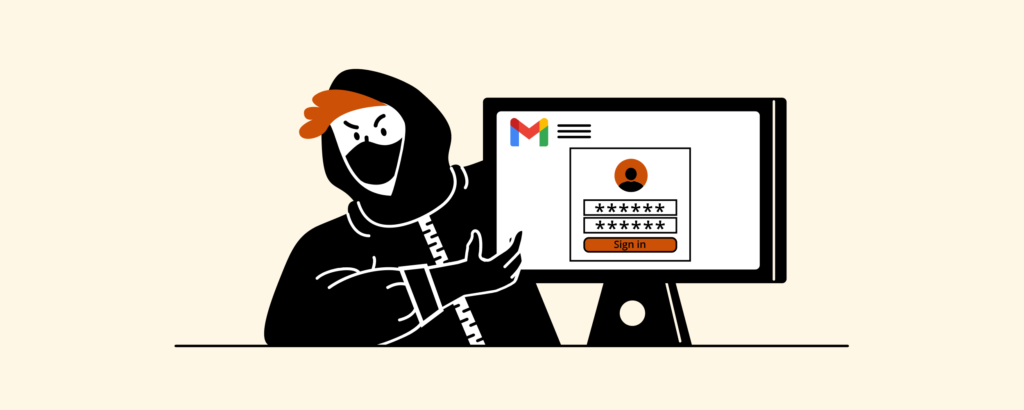
您的 Gmail 问题有可能是入侵者造成的。2021 年,日常技术最大的担忧之一是安全性。使用 Gmail 的人应该知道可能存在违规行为,并采取预防措施来防止它们。
在本节中,我们将介绍如果您的帐户遭到入侵该怎么办。我们还将为您提供一些提示,以阻止黑客再次攻击。
您的 Gmail 可能被黑客入侵的 7 个迹象
- 您无法使用当前密码登录您的帐户。
- Google 会向您发送提醒,告知您新的(不熟悉的)设备已登录您的帐户。
- 您的登录审核日志中会出现一个不同的 IP 地址。
- 您的用户名已更改。
- 您不再收到新消息。
- 您认识的联系人说他们收到了您的垃圾邮件或可疑邮件。
- 在您的“已发送”文件夹中,有一些不是您写的电子邮件。
注意:这些只是一些常见的错误线索。网络攻击者用来获取您的信息的方法是不断变化的。如果您发现某些内容已关闭但无法在线找到相关信息,请联系Gmail 支持。
如果您发现不熟悉的活动或上述任何迹象,您需要尽快保护您的帐户。以下是您可以执行的操作:
如何保护您的 Gmail 帐户
保护自己免受未来的黑客攻击
我们能给出的最好建议是预防而不是被动反应。这意味着保持良好的密码卫生,保持应用程序和防病毒软件的更新,了解在公共场所使用互联网的风险,并对围绕您帐户的警报和通知做出响应。
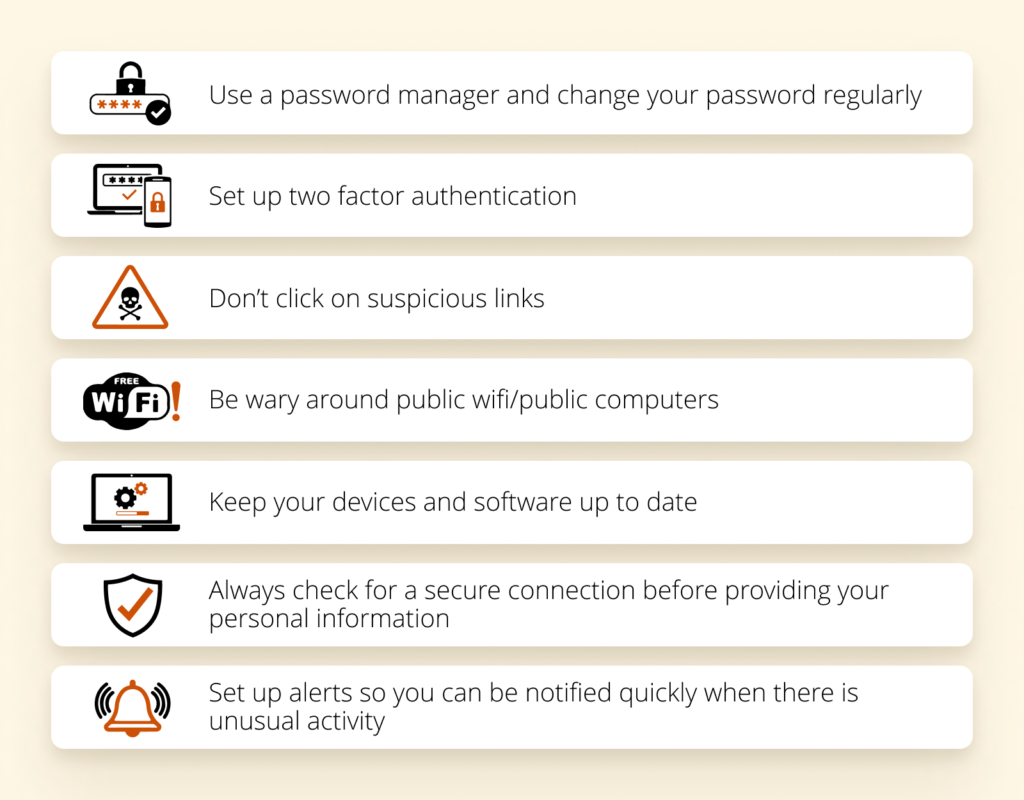
同步问题
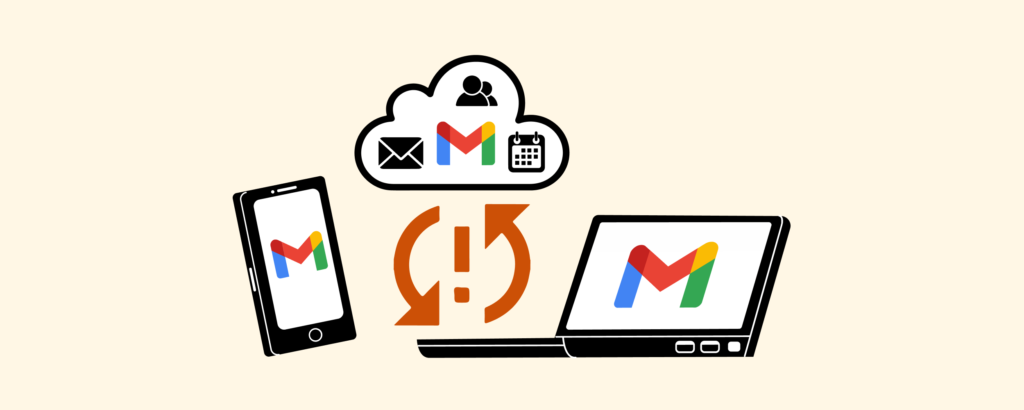
这是一句熟悉的句子,带有一点恐慌:“等等,为什么我的 Gmail 没有更新?”
Gmail 无法同步的原因有很多,而同步失败可能会以多种方式表现出来。这里有一些例子:
- 您的手机或电子邮件应用程序上的 Gmail 不会发送或接收新电子邮件。
- 连接到 Gmail 的应用程序非常慢或根本不合作。
- 同步过程卡在永久更新中。
在任何这些情况下,您都可以尝试几个步骤来恢复并运行。以下是解决同步问题的六种方法:
- 更新Gmail 应用程序:有时,较旧的过时版本的应用程序可能无法从 Google 获取邮件。确保您拥有最新最好的 Gmail 应用程序版本将解决许多同步问题。
- 重新启动您的设备:您是否尝试过将其关闭并重新打开?是的,这是陈词滥调,但它的工作次数令人惊讶。
- 验证您的连接性:如果您确保信号强、未处于飞行模式等,您可以避免许多不必要的故障排除。
- 检查您的 Gmail 设置:您是否必须确保同步已开启?不,但你知道。意外点击发生,如果 Gmail 同步被关闭,这就是您的问题所在。
- 打开 Gmail 应用程序。
- 点击左上角的菜单按钮,然后选择设置。
- 点击您的帐户并确保您已选中“同步 Gmail”。
- 清除您的Gmail 应用数据:有时您的应用会出现故障,因为存储空间超载。
- 打开您设备的设置应用程序,然后转到应用程序和通知。
- 选择应用信息。
- 滚动到 Gmail 并选择存储。
- 单击清除数据,然后单击确定。
- 重新启动您的设备。
- 查看 IMAP 设置:如果您尝试同步到您的手机或平板电脑,这是一个重要的协议,如果设置不正确,将影响您的 Gmail 是否可以同步。查看设置时,请检查以下信息是否正确:
- IMAP 端口:993
- IMAP 安全性:SSL
您还可以查看 SMTP 协议设置:
- SMTP 端口:587
- SMTP 安全性:TSL
为什么我的 Gmail 收不到电子邮件?
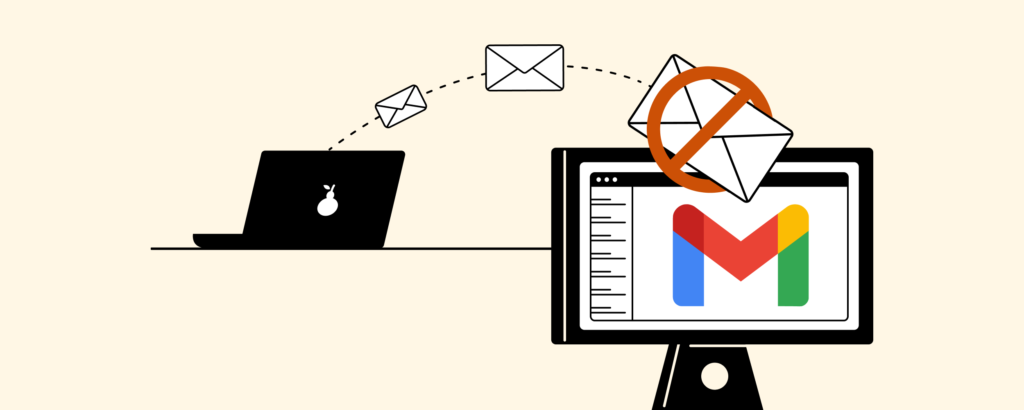
发送和接收电子邮件是您应该期望从电子邮件提供商那里获得的主要功能。如果您丢失了电子邮件,则可能是设置或同步问题的结果。
如果您的互联网连接稳定且 Gmail 未收到电子邮件,您可以采用以下方法解决此问题:
清除一些空间
标准 Gmail 帐户可为您提供 15 GB 的存储空间,供您在 Google 云端硬盘、Google 照片和收件箱之间共享。如果您一直在用大文件加载驱动器,这可能是您的收件箱收不到电子邮件的原因。
检查文件夹和过滤器
您可能会收到电子邮件,但它们不是您想要的。您应该查看 Gmail 帐户的以下组件:
- 过滤器和阻止地址: 您可以为发件人分配许多规则。仔细检查您是否不小心阻止了某个联系人,或者为包含特定字词的电子邮件设置了自动存档规则。
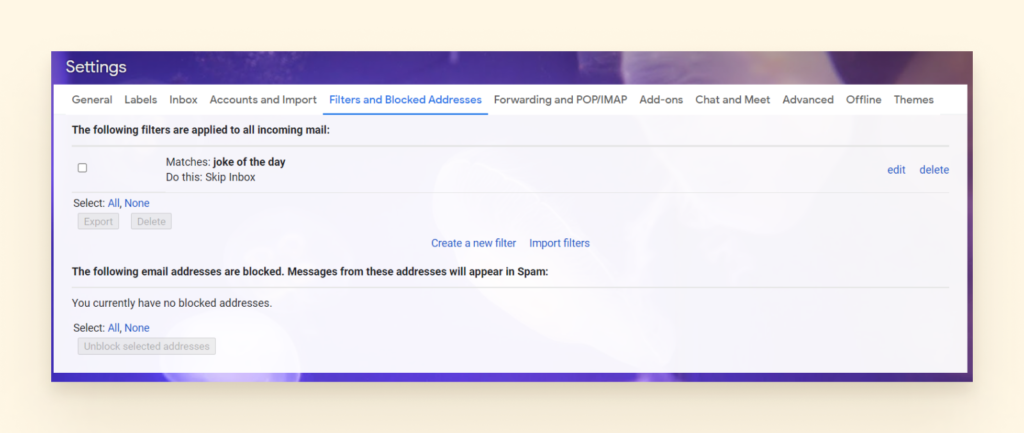
- 垃圾邮件文件夹:确保您标记报告不是垃圾邮件,以确保该发件人不会再次发生这种情况。
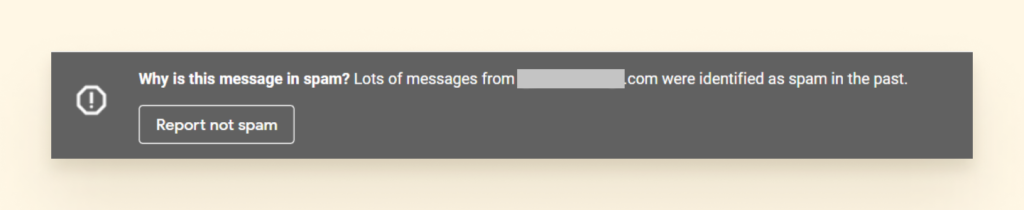
- 垃圾文件夹和存档:您总是有可能不小心将它们丢弃。
- 如果您没有看到垃圾箱文件夹,请单击左侧导航栏上的更多。
- 要查找已归档的电子邮件,您可以单击所有邮件,它会显示您邮箱中的所有内容,无论文件夹或标签如何。
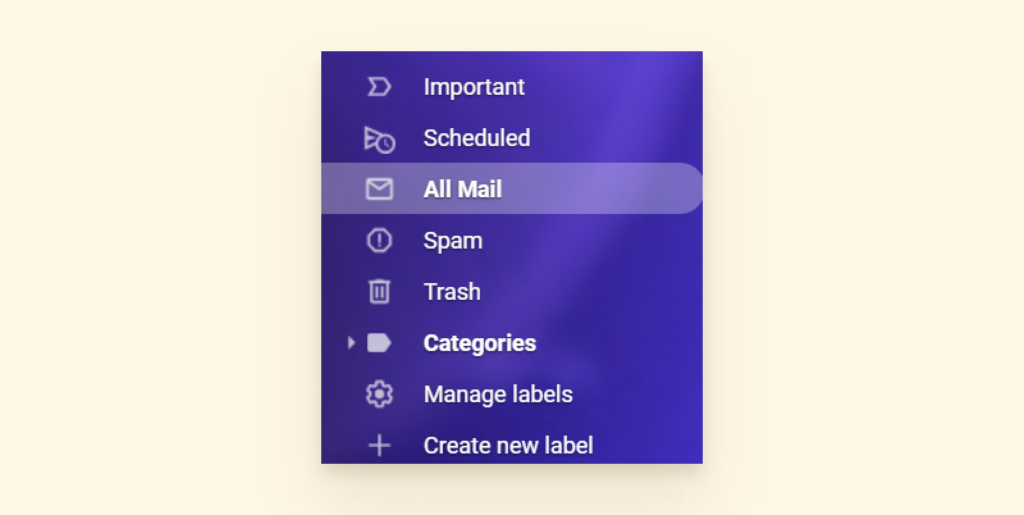
关闭电子邮件转发
如果您过去设置了电子邮件转发或特定的邮件转发过滤器之一,您可能需要禁用它。
- 转到设置并选择转发和 POP/IMAP。
- 选中禁用转发。
- 选择保存更改。